
Er du spiller i det berømte 3D -terningespil, og vil du gerne vide, hvordan du gør det en cirkel i Minecraft? Vi ved allerede, at det er et spil, som folk i forskellige aldre virkelig kan lide. Men det er også et meget interessant spil, da det giver et væld af muligheder for sine spillere. Det er en fuldgyldig sandkasse, der giver dig mulighed for at udforske, indtil du bliver træt og bygger alt, hvad du kan forestille dig.
Og det er, at i Minecraft kan du gøre alt, hvad du vil i verden, som du skaber. Du vil have et væld af værktøjer, som du uden problemer kan få tingene ud af hatten. Kreativitet er det, der sætter grænsen, derfor bestemmer du om din verden. Du vil være i stand til at lave imponerende ting. Hvis du er en veteran spiller i terningens sandkasse, ved du, hvad vi taler om. Fordi de mest erfarne allerede har set meget smukke og specielle ting, eller også spektakulære. 10 designs og arkitekturer, f.eks. Katedraler, broer eller den smukkeste by, du vil oprette.
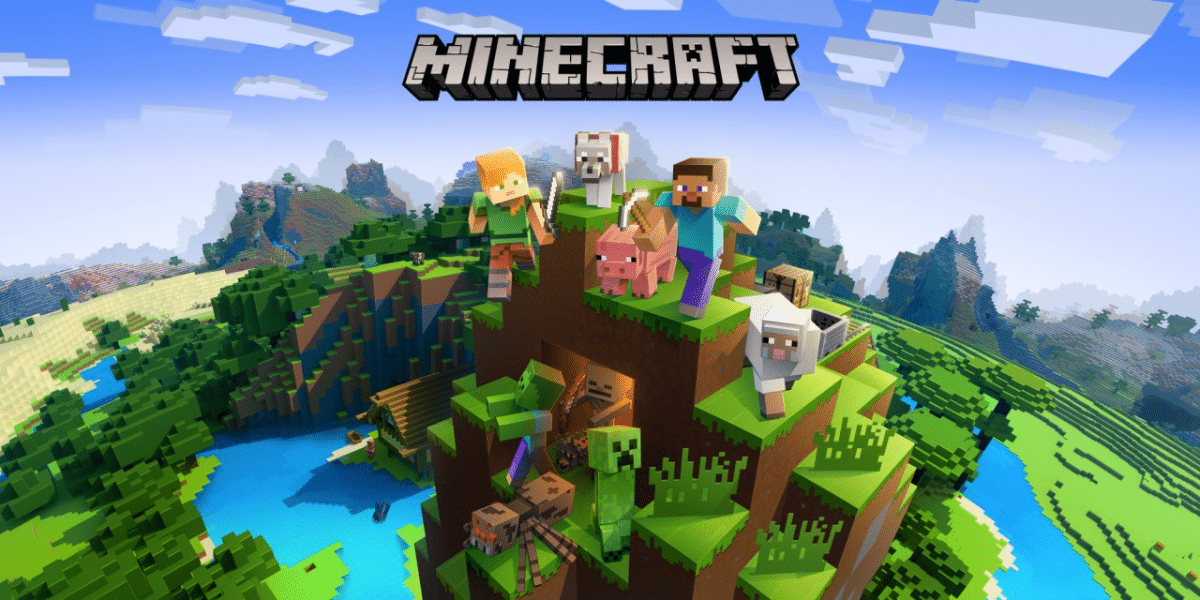
Men bare rolig, for hvis du er fra dem, der starter denne artikel, vil også hjælpe dig. Vi skal sikre, at du lærer visse tricks, så du starter godt i din sandkasse, og at din verden går op uden at stoppe. Du har hundredvis af selvstudier på forskellige video- og streamingplatforme, men vi skal lave en meget enkel guide opdelt i 2 dele: opret cirklen uden for Minecraft og derefter vide, hvordan du sender den meget præcist til det 3D -sandkasse -videospil, du kan lide så meget. Men lad os gå derhen for at forklare, hvordan man opretter en cirkel i Minecraft.
Hvordan opretter man en cirkel i Minecraft?

I princippet er det en meget enkel teknik, som kun vil bede dig om det et eksternt program kaldet Paint. Mange af jer kender det måske, da det er et af de mest berømte Windows -programmer, der har fulgt os i alle disse år. Det er et meget enkelt tegne- og redigeringsprogram, som du skulle have installeret på din pc. Du finder det i Windows -tilbehør. Når du ved dette, er det kun tilbage at gå direkte til guiden for at oprette en cirkel i Minecraft.
For at starte skal du gå som vi sagde til Windows start og tilbehør og åbne Paint -programmet. Gå ikke amok, hvis du aldrig har åbnet det, da det er meget enkelt, og du vil se det, så snart du kommer ind med dets interface. Du vil se det øverst til venstre der er forskellige værktøjer, og herunder finder du et hvidt lærred. Hvis du trykker på i højre hjørne af det samme lærred, kan du trække det for at udvide det til det maksimale. Som om du zoomer.
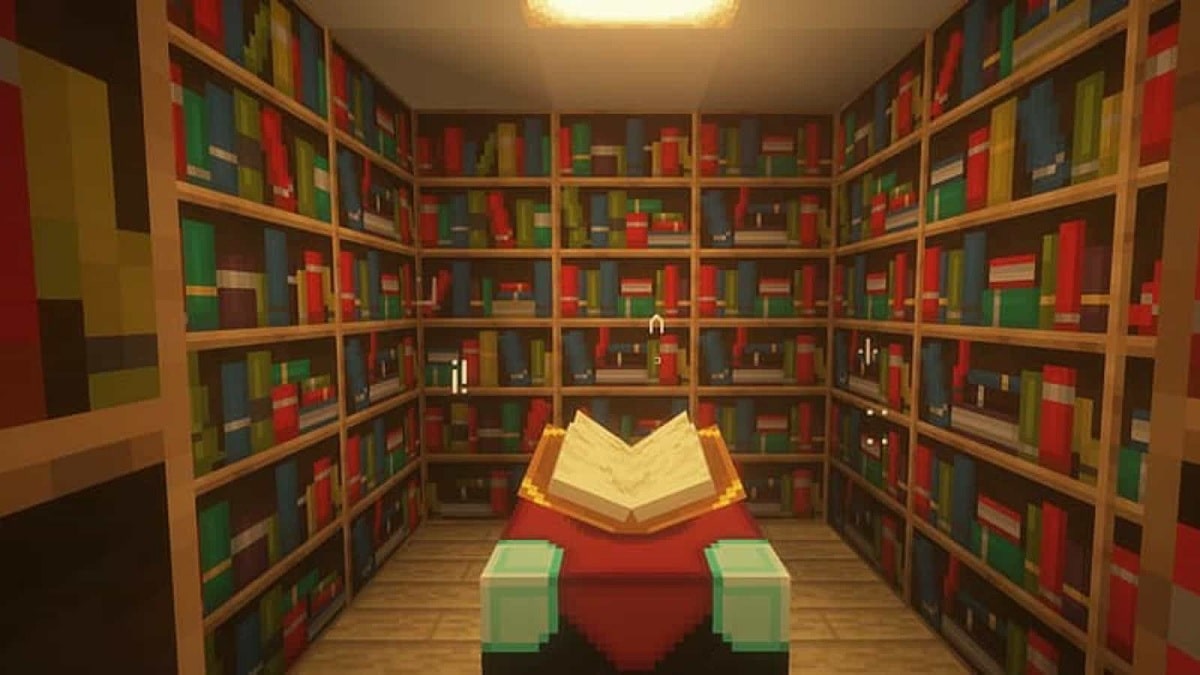
Nu skal du finde i grænsefladen formafsnittet, og vælg ellipsen med en temmelig tynd tykkelsesstørrelse. Når du vil, kan du tegne ellipsen eller cirklen med lærredet ved at klikke på den og uden at stoppe med at trykke eller uden at slippe kliket bliver du nødt til at flytte den udad. Du vil se, at cirklen begynder at vokse, indtil du får den størrelse, du ønsker. Hvis du vil have et trick til at gøre det ensartet, kan du trykke på shift -knappen på tastaturet. På denne måde vil det altid være det samme, og du vil ikke have problemer med nogen form, du opretter.
Nu med cirklen oprettet og noget zoom kan du se tegningerne. Tag blyantværktøjet og tegn oven på cirklen til være i stand til at se uden zoom, hvor mange pixels der har hver linje i tegningen. Som et tip fortæller vi dig, at du skal tegne en linje over toppen af cirklen, og på denne måde kan du bedre tælle de pixels, der udgør selve linjen.
Hvordan passerer man cirkel fra Paint til Minecraft?
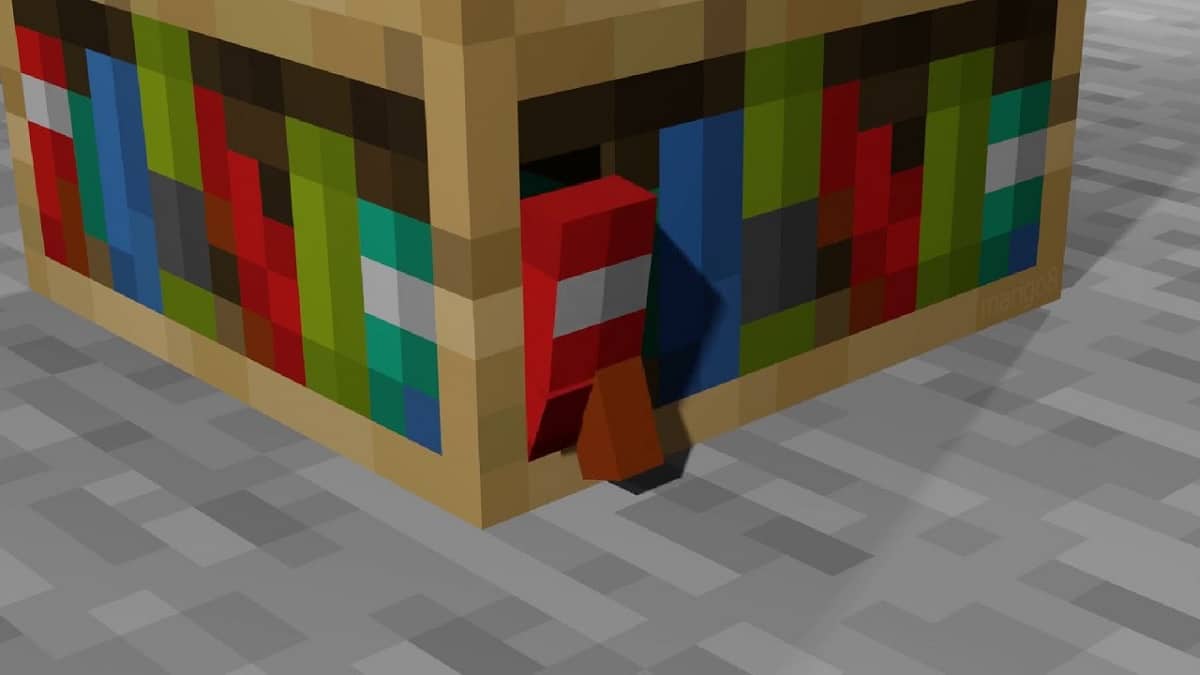
Nu har vi halvtreds procent af arbejdet udført. Vi behøver kun at vide, hvordan vi sender vores skabelse som en skabelon til 3D -terningens sandkasse, Minecraft. For dette og som vi har gjort før, skal vi gøre en lille guide, som du bliver nødt til at følge trin for trin. Det er ikke tabende eller kompliceret, du bliver kun nødt til at følge denne vejledning lidt, som du har gjort hidtil, og når du mindst venter det, vil du få din cirkel oprettet i Minecraft. Bare rolig, fordi det bare overfører et antal pixels fra den ene side til den anden. Lad os gå dertil med del to af guiden:
For at starte med cirklen i Minecraft skal du have tegningen af den maling, hvor du har talt pixels, ved hånden. Når du har det, kan du gå ind i Minecraft og finde det rum, hvor du vil lave cirklen. Når du har fundet rummet, kan du begynde at placere Minecraft -terningerne i henhold til de pixels, du tællede i Paint og i den korrekte retning, du har brug for. Tag højde for det sted, hvor du vil placere cirklen meget godt, for når du begynder at tælle pixels, og så har du ikke plads, bliver du tilbage halvdelen, og du bliver nødt til at starte forfra et andet sted. Og det tager lang tid.
Nu bliver du nødt til at dedikere dig selv til at placere terningerne lidt efter lidt i den samme retning eller orientering, som pixels som du har tegnet i Paint er placeret. Lidt efter lidt vil du se, hvordan Minecraft -cirklen tager form, og du når dit endelige mål. Det kan være lidt trættende, at hvis du ikke har en anden skærm på din pc til at tegne og tælle pixels, bliver du nødt til at tabulere eller gå ind og ud af Minecraft. Fordi ellers, vi forsikrer dig om, at du vil miste tallet og i sidste ende vil Minecraft -cirklen ikke være præcis. Følg det mønster, du skabte i Paint meget godt, det skal du bare gøre.
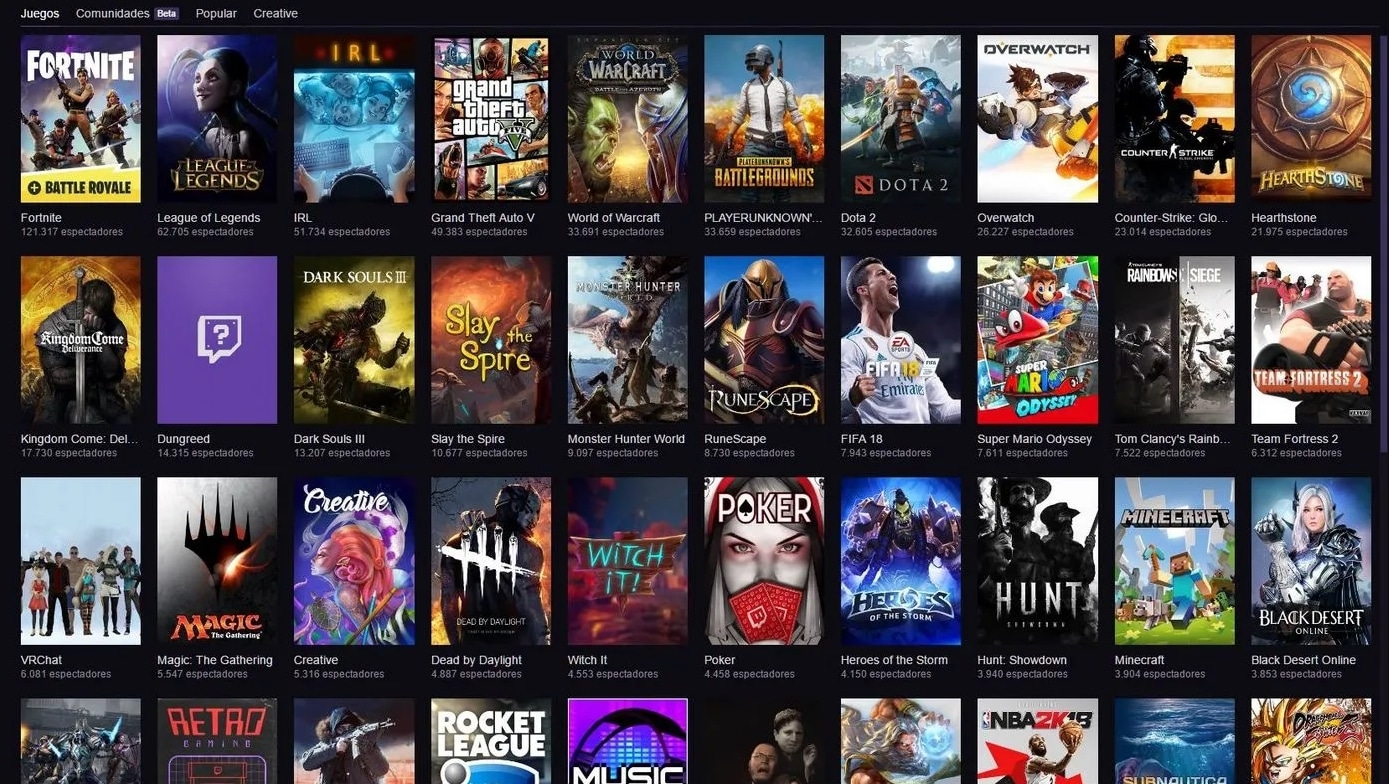
Som et sidste trick anbefaler vi, at du står midt i cirklen og hæver kameraet, som var det overhead, og på denne måde kan du se, hvordan cirklen skabes. Hvis du afviger, vil du indse det meget hurtigere, og du vil være i stand til at rette op. Fordi husk på, at hvis du fejler noget, vil du blive noget forbrændt, og du bliver nødt til at starte forfra fra den del. Det skal du også huske på hvis du har lavet en meget stor cirkel, har du flere pixels og derfor betyder det, at du bliver nødt til at lægge flere terninger og bruge mere tid på at være præcis.
Vi håber, at denne artikel har været nyttig til at oprette Minecraft -cirklen, og at i så fald efterlade den i kommentarer. Hvis du har spørgsmål, kan du også bruge kommentarfeltet til at forlade det, og vi vil læse og besvare dig hurtigst muligt. Vi ses i den næste Mobile Forum -artikel.